win10系统右键菜单中没有N卡控制面板菜单该怎么办
发布时间:2020-01-15 16:11:53 浏览数: 小编:cuizheng
一些用户在使用win10系统右键菜单中,发现居然没有N卡控制面板的菜单,因为自己的电脑上肯定是有n卡的,可是为什么这个win10系统软件的小伙伴们点一下鼠标点击开启在建的那时候,发觉沒有nvidia操作面板,它是如何一会事呢?实际上并不是哪些问题,把设定变更一下就就行了,具体的操作方法如下方所示。
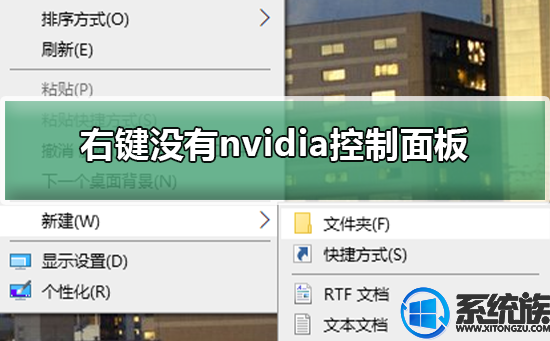
win10系统右键菜单中没有N卡控制面板菜单该怎么办
1、右键单击此电脑选择属性,如下图所示
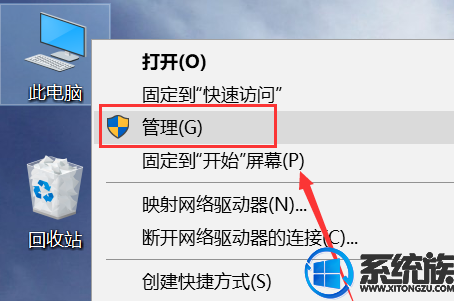
2、进入管理界面,点击设备管理器,如下图所示
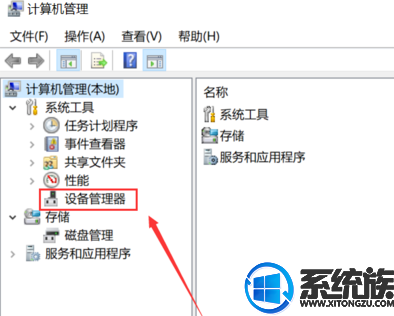
3、进入设备管理器,点击显示适配器,如下图所示

4、进入显示适配器,右键单击N卡,选择启动设备,如下图所示

5、接着进入服务和应用程序,点击服务,找到nvidia display服务,双击进入,如下图所示
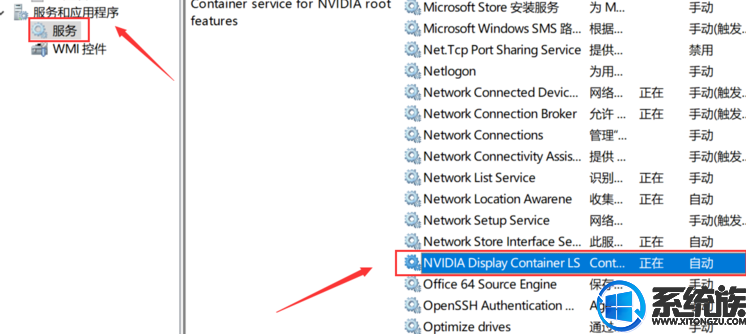
6、将服务类型设置为自动,然后点击启动按钮,如下图所示
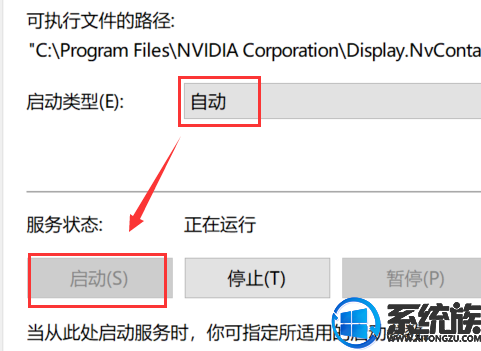
7、回到桌面,单击右键,可以发现Nvidia控制面板选项了,如下图所示
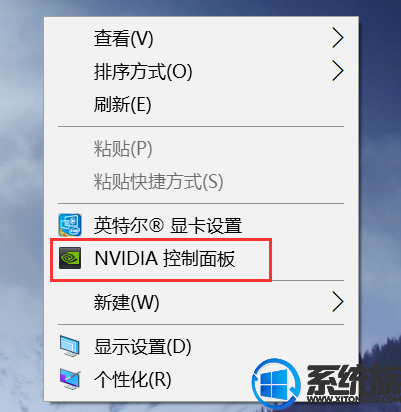
以上就是关于win10系统右键菜单中,完全没有出现N卡控制面板菜单该怎么办的相关解决方法了,小伙伴们根据小编带来的这个教程去操作,便可以完美的解决这个win10系统的右键菜单的方法了,是不是很简单呢?希望可以给大家伙带来帮助。



















